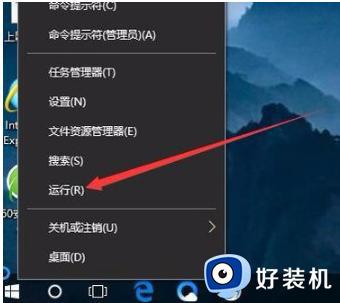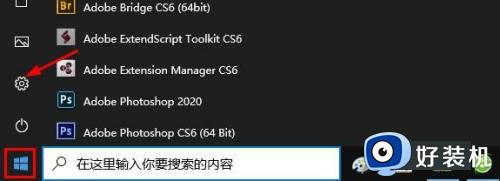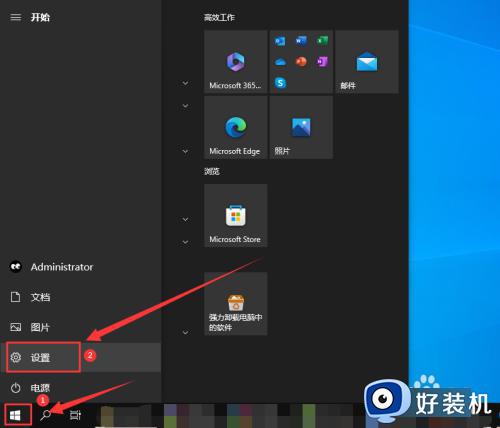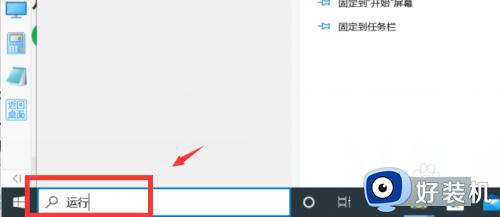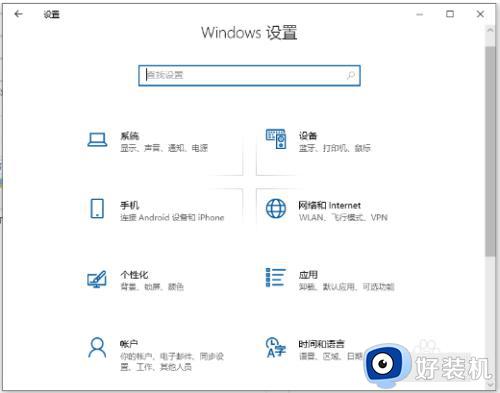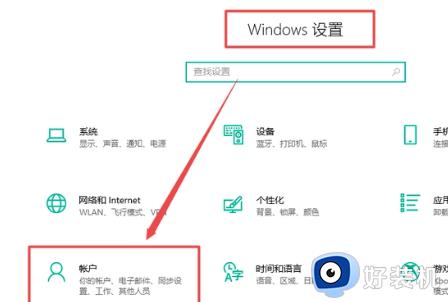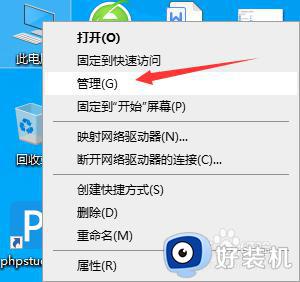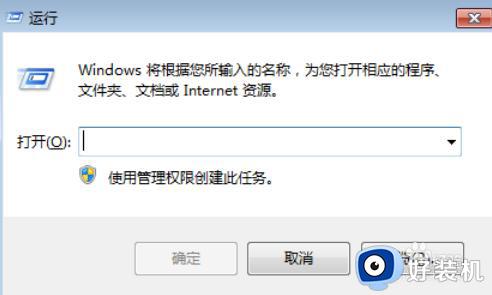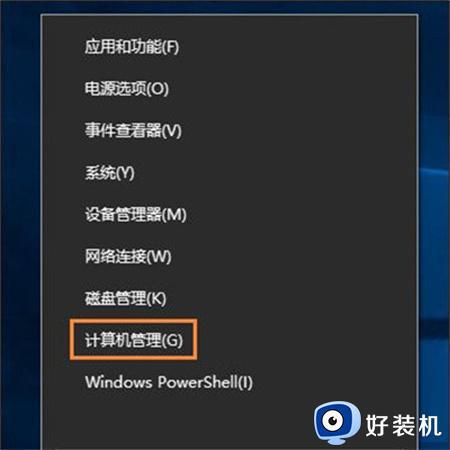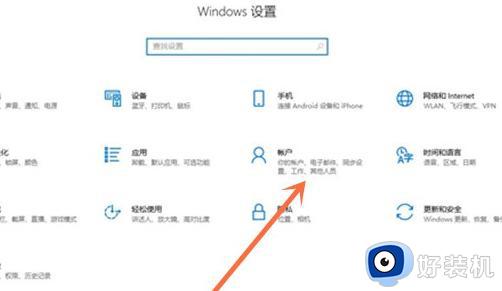win10电脑开机密码怎么取消不掉 win10无法取消开机密码的解决方法
时间:2023-10-30 09:18:00作者:zheng
如果在使用win10电脑的时候觉得win10电脑在每次开机时都需要输入密码的话,可以在设置中将开机密码取消,但是有些用户发现自己无法取消win10的开机密码,想要知道win10无法取消开机密码的解决方法,今天小编就给大家带来win10电脑开机密码怎么取消不掉,操作很简单,大家跟着我的方法来操作吧。
推荐下载:window10系统
方法如下:
1、首先点开左下角“开始菜单”。
2、然后打开系统里的“运行”。
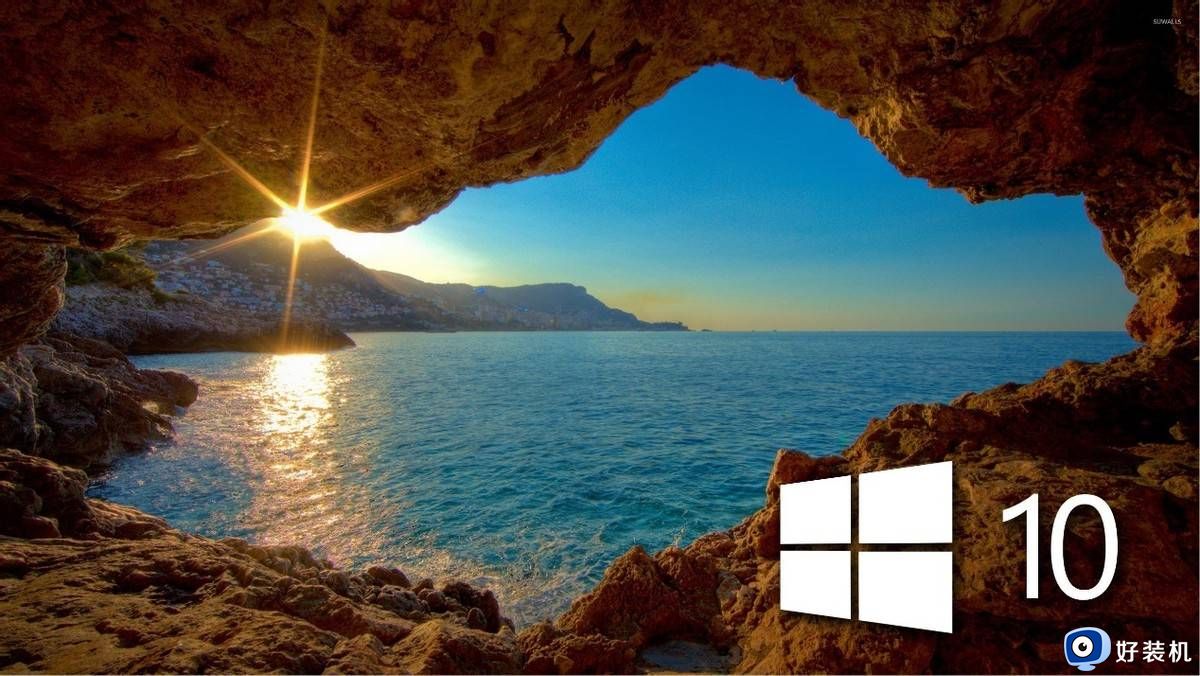
3、然后输入“Control Userpasswords2”并点击确定。
4、随后取消掉“要使用本计算机,用户必须输入用户名和密码”并保存。

5、最后我们就可以取消win10密码了。

以上就是win10电脑开机密码怎么取消不掉的全部内容,如果有遇到这种情况,那么你就可以根据小编的操作来进行解决,非常的简单快速,一步到位。